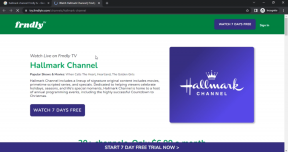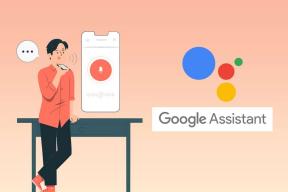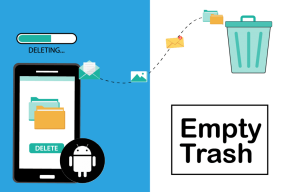Apparaten verwijderen uit uw Google Home
Diversen / / April 05, 2023
De eerste Google Home, de Google Home Hub, de Google Home Mini en verschillende slimme speakers maken allemaal deel uit van het Google Home-assortiment. Een reeks slimme huishoudelijke apparaten, waaronder de Nest-thermostaat, maakt deel uit van het portfolio, dat wordt verkocht onder het merk Google Nest. Google Home kan je schema afhandelen, weersupdates leveren en meer, dankzij de Google Assistent die al in het apparaat is opgenomen. Er zijn talloze compatibele lampen, camera's, luidsprekers en andere apparaten die u kunt beheren. Al uw recente meldingen en herinneringen kunnen vanuit één app worden bekeken. Android-smartphones, tablets, iPhones en iPads hebben allemaal toegang tot de Google Home-app. Maar op een gegeven moment wil je misschien apparaten van je Google Home verwijderen. In dit artikel worden de stappen uitgelegd voor het verwijderen van een aangesloten apparaat en het terugzetten naar de fabrieksinstellingen van een Google Home mini.

Inhoudsopgave
- Apparaten verwijderen uit uw Google Home
- Hoe kunt u een aangesloten apparaat verwijderen?
- Waar zijn apparaatinstellingen op Google Home?
- Hoe kunt u apparaten van uw Google Home verwijderen?
- Waarom kunt u een apparaat niet verwijderen uit Google Home?
- Wat gebeurt er als u een apparaat uit uw Google-account verwijdert?
- Hoe kunt u een onbekend apparaat uit uw netwerk verwijderen?
- Hoe kunt u een huis van Google Home verwijderen?
- Hoe kunt u een apparaat uit de Google-app verwijderen?
- Hoe kunt u een apparaat van Chromecast verwijderen?
- Hoe kun je een Google Home Mini in de fabriek resetten?
- Hoe kunt u apparaten op Google Wifi beheren?
Apparaten verwijderen uit uw Google Home
De term Google Home kan worden gebruikt om zowel de originele Google Home slimme luidspreker als het volledige productassortiment te beschrijven, waaronder ook de Google Home Hub, Google Mini en andere items vallen. De eerste Google Home-gadget bestond gewoon uit een enkele twee-inch luidspreker en wat computerapparatuur in een behuizing die op een luchtverfrisser leek. Het heeft al ingebouwde Wi-Fi-connectiviteit, die het gebruikt om verbinding te maken met uw Wi-Fi-netwerk en internet. De Amazon Echo was de doelmarkt voor de originele Google Home. Ook al is het gebaseerd op Google Assistent in plaats van de virtuele Alexa-assistent van Amazon, biedt het vergelijkbare mogelijkheden en functies.
Google heeft er een aantal gelanceerd verschillende producten in het Google Home-assortiment naast de eerste slimme luidspreker.
- De Google Home slimme speaker is nu verkrijgbaar in een kleinere vorm, de Google Home Mini. Hoewel de luidsprekerkwaliteit niet zo uitstekend is en minder ruimte in beslag neemt, is Google Assistant nog steeds volledig toegankelijk.
- Een betere vervanging van de Google Home Mini is de Google Nest Mini. Hoewel het een vergelijkbare fysieke factor heeft, is het geluid van hogere kwaliteit.
- Een grotere versie van Google Home met extra speakers en beter geluidskwaliteit wordt genoemd Google Home Max.
- Google Nest Hub is een Google Home met een geïntegreerd scherm. Naast alles wat Google Home kan, heeft het nu ook de mogelijkheid om afbeeldingen te tonen en te maken video-oproepen.
- Een Google Nest Hub met een groter scherm, betere audio en extra functies heet de Google Nest Hub Max.
Deze apparaten moeten worden verbonden met de Google Home-app op uw smartphones, tablets, iPhones en iPads. Deze kunnen ook worden verwijderd volgens uw behoeften. Laten we dus dieper in dit artikel duiken om de stappen te ontdekken om apparaten van uw Google Home te verwijderen.
Hoe kunt u een aangesloten apparaat verwijderen?
Laten we de procedure bekijken om te verwijderen verbonden apparaten van Google Home:
1. Open de Google huis app op je Android of iOS apparaat.
2. Tik op de gewenst apparaat die u uit uw Google Home-account wilt verwijderen.

3. Tik vervolgens op de Instellingentandwiel icoon vanuit de rechterbovenhoek van het scherm.
Opmerking: Zelfs als je je apparaat kunt zien in de Google Home-app, kan de verbinding worden verbroken als je geen toegang hebt tot de instellingen. Zorg ervoor dat de gadget is verbonden met internet en is aangesloten.

4. Veeg naar beneden en tik op Verwijder apparaat.

5. Tik op Verwijderen uit de pop-up om de actie te bevestigen.

Lees ook: Hoe Apple ID van Apple Watch te verwijderen
Waar zijn apparaatinstellingen op Google Home?
U kunt naar de Apparaat instellingen van uw Google Home-app door op de te tikken Apparaat > Instellingen tandwielpictogram.
Hoe kunt u apparaten van uw Google Home verwijderen?
In de onderstaande stappen wordt de procedure uitgelegd om apparaten uit uw Google Home-app te verwijderen.
Opmerking: Zorg ervoor dat de gadget is verbonden met het internet en aangesloten.
1. Start de Google huis app en tik op de gewenst apparaat.

2. Tik op de Instellingentandwielpictogram > Apparaat verwijderen.
3. Tik ten slotte op Verwijderen uit de bevestigingspop-up.

Lees ook: 9 beste videodeurbellen die compatibel zijn met Google Home
Waarom kunt u een apparaat niet verwijderen uit Google Home?
Een instabiel of geen internetverbinding kan een probleem veroorzaken voor uw apparaat om verbinding te maken met Google Home.
Wat gebeurt er als u een apparaat uit uw Google-account verwijdert?
Als u in de Google Home-app een apparaat uit uw Google-account verwijdert, wordt dit verwijderd koppel de gadget los van de bewoners van het huis. Het is niet langer gekoppeld aan uw Google-account. Dit apparaat is gegevens, inclusief video-activiteit, worden gewist. Het kan later weer worden toegevoegd door gewoon het apparaat te kiezen.
Hoe kunt u een onbekend apparaat uit uw netwerk verwijderen?
Voor een lijst met recente apparaten die toegang hebben gehad tot uw accounts, gaat u naar het activiteitentabblad voor die accounts en verwijdert u ze. Alle apparaten die in de afgelopen 28 dagen toegang hebben gehad tot uw account, worden weergegeven op de pagina met apparaatactiviteit. Om toegang te krijgen tot het informatievenster van het apparaat, zoekt u het apparaat en dubbelklikt u erop. Volg daarna de verwijderingsprocedure voor alle apparaten. Hier leest u hoe u een van deze apparaten van Google Home kunt verwijderen:
1. Open de Google huis app op je telefoon.
2. Tik op de gewenste apparaat > Instellingen tandwielpictogram.

3. Tik vervolgens op Verwijder apparaat.

4. Tik ten slotte in de pop-up op Verwijderen.
Lees ook: Hoe dubbele bestanden in Google Drive te verwijderen
Hoe kunt u een huis van Google Home verwijderen?
Ben je de enige bewoner van een woning, dan kun je deze verwijderen via de Woning-app. Je moet eerst elke andere bewoner van het huis verwijderen met de Google Home-app als je niet de enige bewoner bent. Zo niet, dan bent u beperkt tot het alleen verlaten van het huis en blijven de andere bewoners toegang hebben tot de ruimte en de inrichting ervan. Zo verwijder je het gewenste huis uit de Google Home-app:
Opmerking: Als u uw huis verwijdert, worden er geen gegevens uit uw Google-account verwijderd.
1. Toegang krijgen tot Google huis app op je telefoon.
2. Verander naar de gewenst huis waar je vanaf wilt.
3. Tik op de Instellingen keuze.
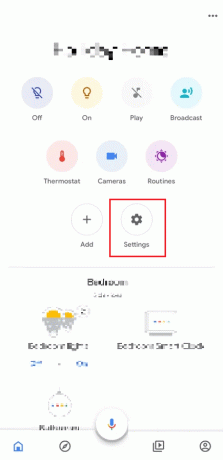
4. Tik op Verwijder dit huis.

5. Tik ten slotte op Thuis verwijderen.
Zodra uw huis is verwijderd, is uw Google-account nu vrij van het huis. Lampen, schermen, speakers, camera's, thermostaten, sloten en andere apparaten die je in een bepaald huis hebt geïnstalleerd, kunnen niet worden bediend via de Woning-app, tenzij je ze opnieuw installeert in een ander huis. De thermostaatinstellingen en videogeschiedenis van alle Nest-camera's zijn mogelijk gewist, samen met andere huisgerelateerde gegevens.
Hoe kunt u een apparaat uit de Google-app verwijderen?
Om apparaten van uw Google Home te verwijderen, moeten apparaten op apparaten zijn verbonden met de Google Home-app. Deze kunnen ook worden verwijderd volgens uw behoeften. Hier leest u hoe u een van deze apparaten van Google Home kunt verwijderen:
Opmerking: Zelfs als je je apparaat kunt zien in de Google Home-app, kan de verbinding worden verbroken als je geen toegang hebt tot de instellingen. Zorg ervoor dat de gadget is verbonden met internet en is aangesloten.
1. Toegang krijgen tot Google huis app op je telefoon.
2. Tik op de gewenste apparaat > Instellingen tandwielpictogram > Apparaat verwijderen.

3. Tik vervolgens op Verwijderen uit de pop-up om het verwijderingsproces te bevestigen en te voltooien.

Lees ook: Hoe Google Home Wake Word te wijzigen
Hoe kunt u een apparaat van Chromecast verwijderen?
Er is geen specifieke manier om een apparaat van Chromecast te verwijderen. Het kan informatie van je telefoon of computer streamen met behulp van Google Chromecast, een speciale gadget die op elke tv of monitor met een HDMI-aansluiting kan worden aangesloten. U kunt uw favoriete media en applicaties rechtstreeks naar uw tv of luidsprekers streamen met ingebouwde Chromecast, die kan worden gebruikt met elke smartphone, tablet of laptop. Om het Chromecast-apparaat van Google Home te verwijderen, volgt u de hierboven genoemde stappen.
Hoe kun je een Google Home Mini in de fabriek resetten?
De Google Home Mini is een slimme Google Home-speaker maar dan verkrijgbaar in een kleinere vorm. Hoewel de luidsprekerkwaliteit niet zo uitstekend is en minder ruimte in beslag neemt, is Google Assistant nog steeds volledig toegankelijk. Hier leest u hoe u de Google Home Mini kunt resetten:
Opmerking: zorg ervoor dat uw Google Home Mini-apparaat is ingeschakeld voordat u de volgende stappen probeert.
1. Houd de ingedrukt fabrieksresetknop (gegraveerde cirkel) gedurende een paar seconden vanaf de achterkant van uw Google Home Mini-apparaat.
Opmerking: Laat de fabrieksresetknop tot je de ziet groen licht verschijnen op uw apparaat.
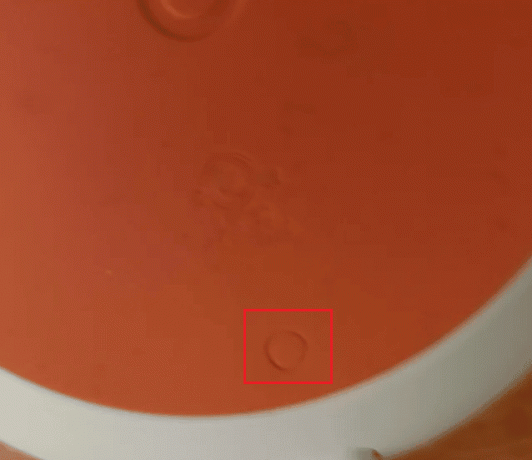
2. Wacht een minuut om het apparaat toe te staan configureren En voltooi het resetproces.
3. Nadat het proces is voltooid, hoort u het Welkom bij Google Home. Het resetproces is nu met succes voltooid op uw Google Home Mini-apparaat.
Lees ook: Hoe een Google-account van uw Android-apparaat te verwijderen
Hoe kunt u apparaten op Google Wifi beheren?
Google Wifi kan niet meer worden gedownload. Maar u kunt verbonden apparaten met uw Wi-Fi-router beheren en hun controleren data gebruik van Google Home. Laten we eens kijken hoe dat te doen:
1. Open de Google huis app en tik op Wifi.

2. Tik op Apparaten.
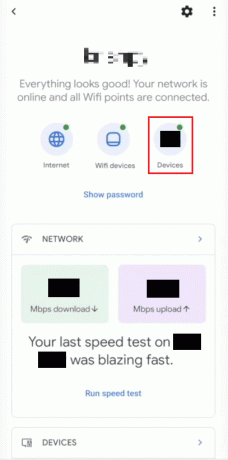
3. Tik op de gewenst apparaat uit de lijst om de verschillende details en instellingen te zien.
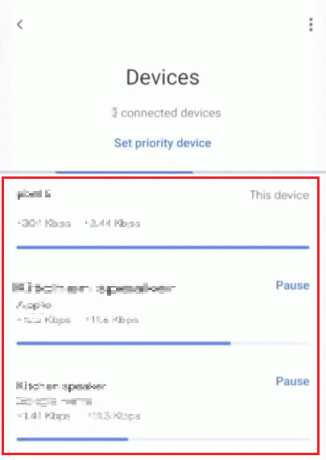
Vanaf hier kunt u uw met wifi verbonden apparaten op Google Home beheren. U kunt vanuit dit menu ook een aangesloten apparaat pauzeren of verwijderen.
Aanbevolen:
- Fix Excel is tegen een fout aangelopen
- Hoe Amazon FreeTime zonder apparaat te annuleren
- Hoe de meest bezochte sites in Google Chrome te verwijderen
- Hoe een apparaat van Apple ID te verwijderen
We hopen dat je hebt geleerd hoe het moet verwijder apparaten van je Google Home en de fabrieksinstellingen van een Google Home mini terugzetten. Neem gerust contact met ons op met uw vragen en suggesties via de opmerkingen hieronder. Laat ons ook weten over welk onderwerp u meer wilt weten in ons volgende artikel.